프린터와 통신할 수 없음-USB선 연결
제품을 사용하는 과정에 [프린터와 연결할 수 없습니다] 또는 [프린터와 통신할 수 없습니다] 등 오류가 발생하면 프린터와 컴퓨터의 연결(통신) 상태를 확인해볼 필요가 있습니다.
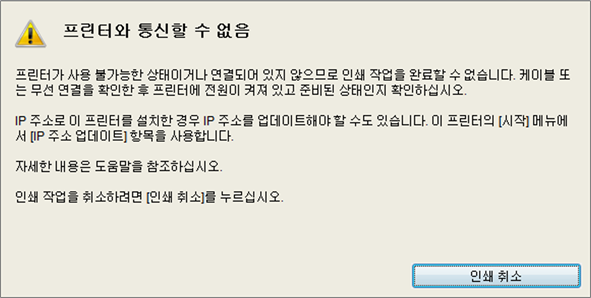
해결 방법
1. USB 선을 프린터와 컴퓨터에서 모두 분리한 다음 다시 잘 연결합니다.
2. 컴퓨터를 다시 시작하고 문제가 해결되었는지 확인해야 합니다.
3. 제어판에서 장치 관리자를 선택합니다.

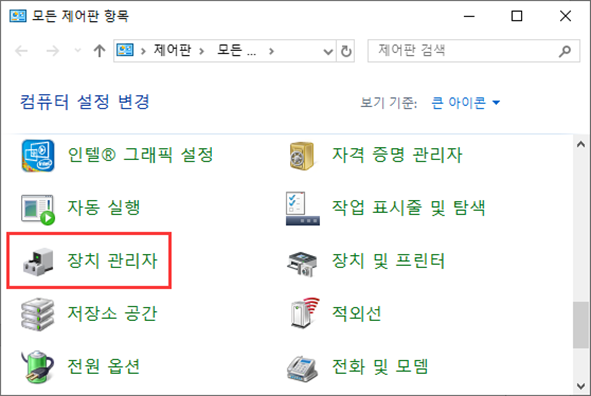
4. 장치 관리자의 범용 직렬 버스 컨트롤러에 연결된 프린터와 USB 인쇄 지원이 보이는지확인해야 합니다.
연결된 프린터와 USB 인쇄 지원이 보이지 않으면 프린터 전원이 꺼졌는지, USB 선이 잘 연결되었는지 확인해야 합니다.
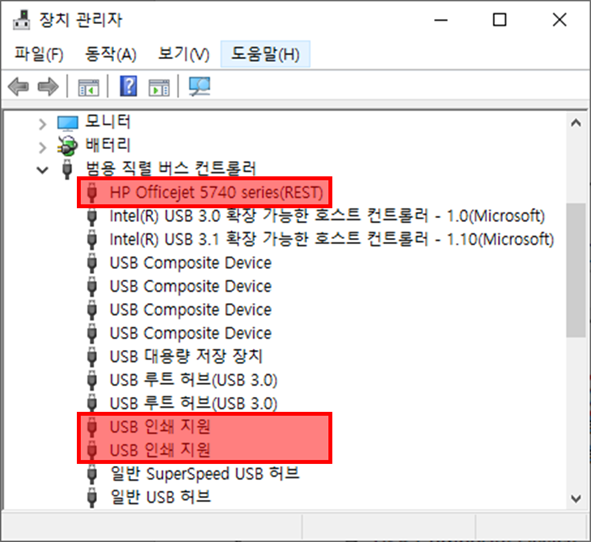
5. 프린터와 컴퓨터를 연결할 때 2m 이내의 USB 선을 사용해야 합니다.
6. USB연장선 또는 USB허브를 사용할 경우, 모두 제거하고 프린터와 컴퓨터를 직접 연결해야 합니다.
USB 선이 너무 길거나 또는 USB 연장선과 USB 허브를 사용하면 장치 인식 실패 오류가 발생할 수 있습니다.

7. 컴퓨터를 다시 시작하고 문제가 해결되었는지 확인해야 합니다.
8. 프린터 소프트웨어를 완전히 제거한 다음 다시 설치해 볼 수 있습니다.
프린터와 통신할 수 없는 문제를 여전히 해결할 수 없다면 프린터 소프트웨어를 완전히 제거한 다음 다시 설치해 볼 수 있습니다.
| 프린터 소프트웨어를 제거하는 방법 |
【보기】 |
9. Windows 내장 드라이버 또는 호환 드라이버를 설치해 볼 수 있습니다.
| 잉크젯 프린터-Windows 내장 드라이버와 호환 드라이버 설치 방법 |
【보기】 |
| 레이저젯 프린터-Windows 내장 드라이버와 호환 드라이버 설치 방법 |
【보기】 |
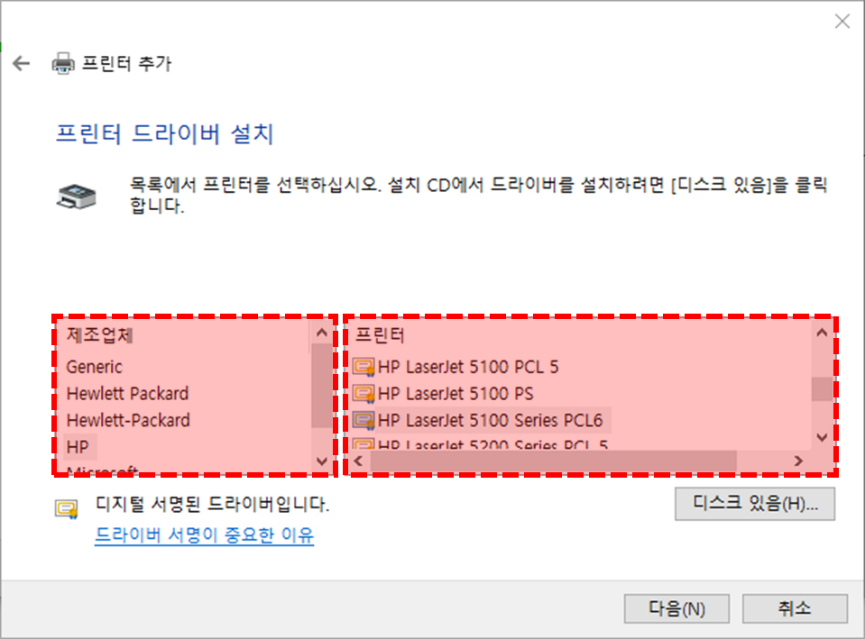
만약 안내해드린 정보로 문제가 해결이 되지 않을 경우 “HP코리아” 카카오톡 친구추가 후 빠른 지원을 받으실 수 있습니다.